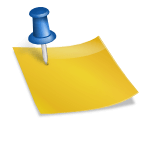Faire tourner macOS sur PC est devenu un réflexe pour de nombreux développeurs, testeurs et curieux qui veulent explorer l’écosystème Apple sans investir dans un Mac. Grâce à la virtualisation, un ordinateur Windows ou Linux peut héberger une machine virtuelle macOS avec VirtualBox, ce qui permet de lancer Xcode, Safari ou les apps de productivité Apple dans une simple fenêtre. Cette approche s’adresse avant tout aux utilisateurs à l’aise avec les réglages système de base, capables d’entrer dans le BIOS, de gérer des ISO et de configurer quelques paramètres avancés.
Ce guide étape par étape se concentre sur l’installation de macOS dans VirtualBox, mais met aussi en perspective les alternatives comme VMware, KVM ou le Hackintosh “classique” sur PC. La question de la légalité, souvent passée sous silence, est abordée de façon directe afin que chacun comprenne le cadre posé par Apple. Au fil des sections, le lecteur découvre comment préparer sa machine, ajuster la configuration VirtualBox, optimiser les performances de la VM et résoudre les erreurs les plus fréquentes, le tout illustré par des cas d’usage concrets. L’objectif est simple : obtenir un environnement macOS exploitable au quotidien, stable, et adapté aux contraintes matérielles d’un PC grand public.
Principales conclusions pour installer macOS sur PC avec VirtualBox
Avant de plonger dans la configuration, il est utile de dégager quelques enseignements majeurs pour ceux qui veulent installer macOS sans perdre de temps. D’abord, la réussite du projet dépend fortement de la qualité de l’ISO macOS et du respect des réglages VirtualBox : une image propre, issue d’une source légale, combinée à une bonne allocation de RAM et de processeurs, change radicalement l’expérience. Ensuite, un PC équipé d’un CPU Intel récent, de 16 Go de mémoire et d’un SSD NVMe offre une base solide pour exécuter une VM macOS réactive.
La légalité reste un point crucial. Le contrat de licence Apple limite macOS au matériel Apple, ce qui place l’usage sur PC dans une zone grise, tolérée uniquement à titre d’expérimentation personnelle. Les utilisateurs professionnels ont donc intérêt à regarder aussi vers l’hébergement de Mac en ligne. Enfin, la comparaison avec d’autres solutions, largement détaillée dans des ressources comme ce guide complet dédié à macOS sur PC, montre que VirtualBox se situe au croisement de l’accessibilité et du coût nul, tout en restant suffisamment performant pour le développement léger, la bureautique ou les tests d’applications.
Comprendre VirtualBox et le cadre légal de macOS sur PC
Pour bien exploiter VirtualBox, il faut d’abord comprendre ce que fait réellement cet hyperviseur. Il crée un ordinateur virtuel complet, avec processeur, mémoire, contrôleur disque et carte réseau émulés. Au sein de cette machine virtuelle, macOS croit tourner sur du matériel presque natif. Le système peut alors afficher son bureau, gérer les fenêtres, accéder au réseau et exécuter des apps sans se douter qu’il tourne au-dessus d’un PC Windows ou Linux. C’est cette illusion matérielle qui rend possible l’exécution de MacOS sur PC à des fins de test.
Cette approche s’est imposée comme un outil de travail pour beaucoup de profils. Par exemple, un développeur front-end qui veut vérifier le rendu de son site sous Safari ou un étudiant qui souhaite se familiariser avec l’interface Mac avant d’éventuellement investir dans un MacBook. De nombreux tutoriels détaillent cette logique, comme le guide étape par étape consacré à l’installation de macOS dans VirtualBox ou les dossiers plus généralistes consacrés à l’émulation, tels que le guide d’émulation de VirtualBox.
Vient ensuite le cadre légal, souvent mal compris. Le contrat de licence utilisateur final (CLUF) d’Apple spécifie que macOS doit être installé sur du matériel Apple. Installer le système sur une tour PC, même dans une VM, ne respecte donc pas strictement ces conditions. Dans la pratique, beaucoup de passionnés utilisent un PC pour expérimenter, développer ou apprendre, en acceptant cette zone grise, sans en faire un usage commercial massif. À l’inverse, les entreprises qui ont besoin de compiler et distribuer des applications iOS s’orientent davantage vers des Mac hébergés en datacenter, solution pleinement conforme au CLUF.
Les alternatives jouent un rôle important dans cette réflexion. Les machines virtuelles VMware ou Proxmox/KVM, les services de Mac à distance, et bien sûr le Hackintosh “nu” sur matériel PC, entrent en compétition avec la solution VirtualBox. Chacune a ses forces et faiblesses :
- VirtualBox : gratuit, open source, polyvalent, avec une courbe d’apprentissage modérée.
- VMware Workstation : plus abouti sur certains points, surtout pour l’USB et la gestion 3D.
- KVM/QEMU : excellente performance CPU, mais mise en œuvre plus technique.
- Hackintosh physique : performance proche d’un Mac réel, mais maintenance complexe.
En filigrane, l’hébergement de Mac reste la seule option à la fois stable, performante et totalement légale pour un usage professionnel intensif, alors que VirtualBox se positionne comme le terrain de jeu idéal pour expérimenter à moindre coût. Cette distinction sera utile à garder en tête avant de passer à la préparation du matériel et des logiciels côté PC.
VirtualBox, MacOS sur PC et usages typiques
Dans la pratique, plusieurs scénarios se dégagent. Un développeur web peut utiliser VirtualBox pour vérifier le comportement de son application sur Safari, sans machine Apple sous la main. Un administrateur système peut simuler un parc mixte Windows/macOS pour tester des scripts d’inventaire ou de déploiement. Un passionné de hardware peut simplement vouloir comparer l’ergonomie des deux univers.
Dans ces contextes, la VM ne remplace pas toujours un Mac physique. Elle devient cependant un excellent complément, car elle permet de :
- Tester rapidement des versions de macOS différentes sans réinstaller une machine complète.
- Snapshotter l’environnement avant une mise à jour pour revenir en arrière en quelques minutes.
- Limiter les coûts en utilisant un PC existant, déjà équipé d’un bon casque ou d’un clavier mécanique, par exemple ceux analysés dans le test du Corsair HS70 Wireless ou le test du clavier mécanique The G-Lab.
Cette souplesse explique pourquoi, malgré quelques limitations graphiques, VirtualBox conserve une place de choix dans les boîtes à outils des passionnés de tech. Pour concrétiser ces usages, encore faut-il que la base matérielle côté PC soit solide, ce qui conduit naturellement à la section suivante.
Préparer le PC, les logiciels et l’ISO macOS avant l’installation
La réussite de l’installation de macOS sur PC commence toujours par une préparation rigoureuse. Un PC correctement configuré permet d’éviter une grande partie des erreurs de démarrage, des lenteurs extrêmes et des blocages aléatoires dans la machine virtuelle. Il faut donc vérifier l’état du matériel, ajuster le BIOS/UEFI et prévoir suffisamment de ressources pour la VM.
Dans un scénario courant, un utilisateur nommé Alex dispose d’un PC de bureau équipé d’un processeur Intel Core i5, de 16 Go de RAM et d’un SSD NVMe de 1 To. Son objectif est de lancer Xcode dans une VM macOS pour valider des builds occasionnels et tester l’interface de ses applications. Avant même de parler de Configuration VirtualBox, Alex doit vérifier plusieurs points précis :
- La virtualisation matérielle (Intel VT‑x ou AMD‑V) est bien activée dans le BIOS/UEFI.
- Le PC dispose d’au moins 60 à 80 Go d’espace libre sur un SSD pour stocker le disque virtuel macOS.
- Les pilotes chipset, GPU et le firmware du SSD sont à jour afin de limiter les freeze et erreurs disque.
Du côté des ressources, une règle simple s’applique. Une machine qui possède 16 Go de mémoire peut allouer entre 6 et 8 Go à la VM macOS, tout en laissant une marge confortable à Windows. Si le PC ne possède que 8 Go, l’expérience sera nettement plus limitée et la machine hôte risque de saturer dès que plusieurs applications seront ouvertes en parallèle. Un CPU quad‑core moderne s’impose, même si certaines configurations plus modestes peuvent suffire pour de la simple bureautique.
La question de l’ISO macOS est centrale. Apple ne propose pas directement d’images ISO, mais des installeurs via l’App Store macOS. Il faut donc :
- Accéder à un Mac réel ou à un Mac hébergé pour télécharger l’installeur officiel.
- Créer une image ISO ou un disque bootable adapté à la VM.
- Éviter absolument les images modifiées ou provenant de sources douteuses.
Plusieurs tutoriels détaillent cette étape délicate. Des ressources spécialisées, telles que ce guide dédié aux ISO macOS pour Windows et VirtualBox, expliquent comment transformer un installeur Apple en image exploitable sous VirtualBox sans dégrader la stabilité du système.
La préparation comprend également l’installation de VirtualBox dans sa dernière version stable. Il est conseillé de télécharger l’installateur depuis le site officiel d’Oracle, puis d’ajouter le pack d’extensions si besoin. Certains guides, comme ce tutoriel complet consacré à macOS sur VirtualBox, détaillent les versions les plus compatibles avec les différentes éditions de macOS, de Monterey à Sonoma ou Sequoia.
Enfin, il est prudent de :
- Créer un point de restauration Windows avant toute manipulation.
- Sauvegarder les données importantes du PC sur un disque externe.
- Désactiver temporairement Hyper‑V et les solutions de virtualisation concurrentes, qui peuvent entrer en conflit avec VirtualBox.
Une fois ces prérequis validés, Alex dispose d’un environnement sain. La machine est prête à accueillir une VM macOS dans VirtualBox, sans risquer de perturber le système Windows principal. La suite logique consiste à créer la machine virtuelle et à régler précisément chaque paramètre.
Choisir la version de macOS à installer dans VirtualBox
La version de macOS à installer dans la VM dépend fortement de l’usage visé. Pour des tests d’applications et une relative stabilité, macOS Monterey est souvent recommandé. Il combine maturité, compatibilité et support d’un grand nombre d’outils. Pour bénéficier de fonctionnalités plus récentes, Sonoma peut être une bonne option, à condition de surveiller les retours de la communauté.
Les versions très récentes, comme Sequoia, restent parfois plus capricieuses en machine virtuelle. Des tutoriels spécifiques, tels que ceux consacrés à l’installation de macOS Sequoia sur machine virtuelle, permettent de juger du niveau de maturité de ces solutions. Pour un premier essai, mieux vaut privilégier une version déjà largement documentée, afin de profiter des retours d’expérience existants et de simplifier le dépannage.
Une fois la version choisie et l’ISO prête, la création de la machine virtuelle peut commencer. C’est là que les réglages fins de VirtualBox prennent toute leur importance.
Créer et configurer la machine virtuelle macOS dans VirtualBox
La création d’une machine virtuelle adaptée à macOS dans VirtualBox demande un peu de méthode. Le but est de paramétrer un environnement assez proche d’un Mac réel pour que l’installeur accepte de démarrer et que le système reste fluide ensuite. La première étape consiste à utiliser le bouton “Nouveau” de VirtualBox pour créer une VM et définir son nom, son type et sa version.
Pour Alex, qui a choisi macOS Monterey, le nom “macOS-Monterey-Dev” est explicite et facilement reconnaissable. Dans la fenêtre de création, il doit :
- Choisir le type “Mac OS X” dans la liste des systèmes invités.
- Sélectionner une version proche de celle prévue (par exemple “macOS 10.14/10.15” si Monterey n’apparaît pas, en sachant que certains réglages se feront ensuite en ligne de commande).
- Placer la VM sur le SSD pour bénéficier du meilleur temps d’accès disque.
VirtualBox propose ensuite de régler la mémoire. Alex alloue 8192 Mo (8 Go) à la VM, ce qui reste raisonnable pour un PC équipé de 16 Go. Pour le processeur, il attribue 4 cœurs virtuels, ce qui offre un bon compromis entre réactivité et charge pour la machine hôte. Dans les options avancées, il active la virtualisation matérielle et les instructions PAE/NX pour assurer la compatibilité avec les versions récentes de macOS.
Le disque dur virtuel est un point sensible. Il est préférable de :
- Créer un disque au format VDI, dynamique, afin de ne consommer physiquement que l’espace utilisé.
- Prévoir une taille d’au moins 60 Go, voire 80 Go si des projets lourds Xcode doivent être stockés.
- Utiliser un contrôleur SATA, plus simple à gérer pour macOS dans une VM.
Du côté de l’affichage, la VRAM virtuelle peut être poussée à 128 ou 256 Mo, ce qui améliore la fluidité de l’interface, même si l’accélération 3D reste limitée. Le contrôleur graphique peut être laissé sur le paramètre par défaut, tout en sachant que l’expérience visuelle restera légèrement en deçà d’un Mac réel. Le réseau en mode NAT suffit pour la navigation web, les mises à jour et les connexions aux outils de développement distants.
Plusieurs guides détaillés, comme ceux proposés par Nicolas Coolman autour de l’installation de macOS dans VirtualBox ou par cet article dédié à l’installation de macOS sur VirtualBox, fournissent des exemples précis de réglages pour différentes versions de macOS. Ils peuvent servir de référence en cas de doute sur une option spécifique.
Une particularité de macOS en VM est la nécessité d’ajuster certains paramètres de VirtualBox via la ligne de commande, notamment pour définir un type de matériel plus proche d’un Mac. On utilise pour cela l’outil “VBoxManage”, qui permet de :
- Simuler un identifiant de carte mère compatible.
- Ajuster le type de chipset et certains flags CPU.
- Activer ou désactiver des fonctionnalités qui posent problème au boot.
Une fois ces réglages effectués, la VM est prête à recevoir l’ISO d’installation macOS et à démarrer sur le programme d’installation Apple. Cette étape franchie, l’utilisateur peut enfin lancer le processus d’installation proprement dit.
Optimiser la configuration VirtualBox pour de meilleures performances
Une VM macOS fonctionnelle n’est pas forcément agréable à utiliser si les paramètres VirtualBox ne sont pas optimisés. Plusieurs ajustements permettent d’améliorer la réactivité sans risquer de saturer le PC hôte. D’abord, il est recommandé de désactiver les fonctionnalités superflues, comme certains contrôleurs USB non utilisés ou des périphériques audio multiples.
Ensuite, l’allocation des ressources peut être affinée :
- Augmenter légèrement la RAM si le PC dispose de plus de 16 Go.
- Passer de 2 à 4 cœurs virtuels quand le processeur est suffisamment puissant.
- Étendre l’espace disque si la VM commence à approcher de la saturation.
Il est également utile de surveiller les performances via le Gestionnaire des tâches Windows ou les outils équivalents sur Linux pour éviter que la VM ne monopolise toutes les ressources. Bien configurée, une VM macOS devient suffisamment fluide pour de nombreux usages, notamment si le PC hôte est lui‑même basé sur un SSD et un bon GPU, éventuellement aidé d’un boîtier eGPU, comme ceux analysés autour de l’AORUS RX580 Gaming Box.
Lorsque cette étape est maîtrisée, la VM dispose d’une base solide pour accueillir l’installateur macOS. La suite logique consiste à monter l’ISO et à suivre l’installation Apple pas à pas.
Installation étape par étape de macOS dans VirtualBox
L’installation de macOS dans VirtualBox suit globalement la même logique que sur un Mac réel, mais avec quelques spécificités liées à la virtualisation. Alex commence par monter l’ISO macOS dans les paramètres de la VM, onglet “Stockage”, en associant le fichier ISO au lecteur optique virtuel. Une fois l’ISO en place, il peut démarrer la VM et observer le premier écran de boot Apple ou le menu d’installation selon la version.
Le déroulement peut être découpé en grandes étapes :
- Démarrage sur l’ISO et affichage des utilitaires macOS.
- Initialisation du disque virtuel avec l’Utilitaire de disque.
- Lancement de l’installation et copie des fichiers système.
- Premier redémarrage, configuration régionale et création du compte utilisateur.
Dans l’Utilitaire de disque, il est nécessaire de sélectionner le disque virtuel VDI et de le formater en APFS ou HFS+ selon la version de macOS, avec un schéma de partition GUID. Sans cette étape, l’installeur ne pourra pas détecter de support éligible. Une fois le volume créé et nommé (par exemple “macOS-VM”), l’utilisateur peut quitter l’utilitaire et lancer l’installation proprement dite.
Le programme d’installation copie ensuite les fichiers système sur le disque virtuel. Cette phase peut être assez longue, en particulier sur des PC équipés d’un disque dur classique ou d’un SSD plus ancien. Il est important de laisser la machine travailler sans interrompre le processus, même si l’indicateur de progression semble bloqué. Des pauses de plusieurs minutes peuvent survenir, sans que cela signifie un plantage.
Après le premier redémarrage, la VM doit à nouveau booter, cette fois sur le disque virtuel plutôt que sur l’ISO. Il faut parfois vérifier les paramètres de démarrage dans VirtualBox pour s’assurer que le disque VDI figure en premier dans l’ordre de boot. L’ISO peut ensuite être détachée du lecteur virtuel pour éviter tout conflit. À partir de là, macOS affiche son assistant de configuration :
- Choix de la langue et de la région.
- Configuration clavier et accessibilité.
- Connexion ou non à un compte Apple (souvent mieux vaut passer cette étape au début).
- Création du compte utilisateur principal et définition du mot de passe.
Une fois ce parcours achevé, le bureau macOS apparaît dans la fenêtre VirtualBox. La VM est désormais capable de lancer le Finder, Safari et les autres applications de base. Pour un utilisateur débutant, des tutoriels plus généralistes comme ce tutoriel pratique dédié à macOS sur Windows ou ce guide pour débutants peuvent aider à se repérer dans l’interface et dans les réglages système.
Les temps d’attente et les redémarrages successifs sont normaux lors de l’installation. Des micro‑ralentissements peuvent persister tant que les outils d’intégration VirtualBox ne sont pas installés. Cette installation postérieure représente justement l’étape suivante, essentielle pour rendre l’usage de la VM plus confortable au quotidien.
Points de vigilance pendant l’installation
Certaines erreurs reviennent fréquemment lors de l’installation de macOS dans VirtualBox. Par exemple, la VM peut rester figée sur le logo Apple ou redémarrer en boucle après quelques secondes. Ces symptômes signalent souvent une incompatibilité dans les paramètres CPU, un problème de type de disque ou une mauvaise version d’ISO.
Pour minimiser les risques, il est recommandé de :
- S’assurer que le disque virtuel est bien en mode SATA et correctement initialisé en APFS ou HFS+.
- Limiter l’overclocking côté BIOS afin d’éviter les instabilités.
- Reprendre les options VBoxManage proposées dans les tutoriels spécialisés si le boot pose problème.
En cas de doute, des ressources détaillées comme ce guide complet dédié à VirtualBox ou l’article de synthèse publié sur les mini PC pour l’émulation offrent des pistes pour adapter la stratégie selon la puissance de la machine hôte.
Une fois ces pièges identifiés et anticipés, l’utilisateur peut se concentrer sur l’optimisation de macOS après l’installation, afin d’améliorer la fluidité et l’intégration entre la VM et Windows.
Optimisations après installation, intégration et dépannage courant
Une fois macOS opérationnel dans VirtualBox, l’objectif devient d’en faire un environnement agréable, capable de supporter une journée de travail sans ralentissements excessifs. La première étape consiste à installer les ajouts invités VirtualBox. Ils apportent des améliorations sensibles : meilleure gestion de la souris, presse‑papiers partagé entre Windows et macOS, synchronisation du presse‑papiers et parfois meilleure prise en charge de la résolution d’écran.
Pour installer ces outils, Alex utilise le menu “Périphériques” de VirtualBox et choisit “Insérer l’image CD des Additions invité”. Un disque virtuel apparaît alors sur le bureau macOS. Il suffit de lancer l’installeur et de suivre les instructions, puis de redémarrer la VM. Lorsque l’ensemble fonctionne correctement, la souris circule librement entre Windows et macOS, et la résolution d’écran s’ajuste plus proprement à la taille de la fenêtre.
Ensuite, quelques réglages système dans macOS améliorent le confort :
- Adapter la résolution et le zoom d’affichage dans Réglages système → Moniteurs.
- Configurer le réseau pour que la VM accède aux partages locaux si nécessaire.
- Ajuster les options d’économie d’énergie pour éviter les mises en veille intempestives.
Pour les performances, il est souvent utile de désactiver certains effets visuels dans macOS, comme les transparences ou les animations lourdes. Ces petits ajustements réduisent la charge graphique et rendent l’interface plus réactive dans un contexte de virtualisation. La désactivation de services non indispensables au démarrage (via les éléments de connexion) contribue également à limiter l’usage CPU et mémoire.
Le dépannage courant concerne principalement trois catégories de problèmes : les blocages au démarrage, les lenteurs marquées et les dysfonctionnements réseau. Pour les blocages, une vérification minutieuse des paramètres VirtualBox et des options VBoxManage s’impose. Pour les lenteurs, une observation des ressources via le Moniteur d’activité de macOS permet de repérer les processus gourmands. Enfin, pour le réseau, il peut être nécessaire de basculer le mode NAT en mode “Accès par pont” dans VirtualBox pour que la VM obtienne une adresse IP du même réseau que la machine hôte.
Les utilisateurs les plus avancés combinent parfois VirtualBox avec d’autres approches, comme un Hackintosh physique ou des VMs plus performantes sous VMware. Ils peuvent également recycler du matériel existant pour en faire des écrans secondaires, comme le montrent certains dossiers sur la seconde vie des tablettes comme écran. Dans tous les cas, le mot d’ordre reste le même : tester, ajuster, snapshotter, puis seulement mettre à jour.
Pour aller plus loin, certains guides très complets, tels que ceux dédiés à “installer Mac OS sur VirtualBox”, proposent des check-lists prêtes à l’emploi pour diagnostiquer les problèmes les plus fréquents. Ils insistent sur l’importance de rester sur des versions stables de VirtualBox et de macOS lorsqu’un environnement de travail doit rester exploitable au quotidien.
Instantanés, mises à jour et bonnes pratiques de maintenance
Une stratégie de maintenance bien pensée transforme une VM macOS en outil durable. VirtualBox permet de créer des instantanés de l’état de la machine à un instant donné. Il est recommandé de :
- Prendre un instantané juste après une installation propre et stable.
- En créer un nouveau avant toute mise à jour majeure de macOS ou des outils système.
- Nettoyer régulièrement les anciens instantanés inutiles pour économiser de l’espace disque.
Les mises à jour de macOS méritent une attention particulière. Les correctifs mineurs de sécurité se déroulent en général sans problème, mais les changements de version majeure peuvent casser certains réglages, voire rendre la VM inutilisable. Il est donc prudent d’attendre les retours de la communauté avant de se lancer, ou de cloner la VM et de tester la mise à jour sur ce clone. Cette manière de procéder, inspirée des pratiques des administrateurs systèmes, évite les mauvaises surprises quand un environnement de travail doit rester opérationnel.
En combinant ces bonnes pratiques, la machine virtuelle macOS dans VirtualBox devient un outil fiable pour expérimenter, développer et tester, tout en restant sur un PC Windows ou Linux. Pour ceux qui souhaitent explorer d’autres méthodes, des guides globaux comme ce guide généraliste sur l’installation de macOS sur PC expliquent comment articuler VM, Hackintosh et Mac hébergés en fonction des besoins et du budget.
Une démonstration vidéo complète peut aider à visualiser les étapes décrites, en particulier le passage par VBoxManage et les réglages d’Utilitaire de disque pendant l’installation. Il est souvent plus simple de suivre la progression à l’écran pour vérifier que l’interface correspond bien à celle décrite dans les guides écrits.
Des vidéos centrées sur l’optimisation des performances détaillent par ailleurs l’impact des différents paramètres CPU, RAM et stockage sur la réactivité de la VM. Elles complètent utilement les explications textuelles et permettent d’affiner la configuration en fonction de la puissance réelle du PC.
Installer macOS sur PC avec VirtualBox est-il légal pour un usage personnel ?
Le contrat de licence macOS d’Apple réserve l’installation du système au matériel Apple. Faire tourner macOS sur PC via VirtualBox se situe donc dans une zone grise sur le plan contractuel, même pour un usage personnel. En pratique, beaucoup d’utilisateurs expérimentent ainsi pour apprendre ou tester, mais un usage professionnel devrait privilégier des Macs physiques ou hébergés afin de rester pleinement conforme au CLUF d’Apple.
Quelle configuration minimale pour une machine virtuelle macOS fluide ?
Pour une expérience correcte, il est conseillé de disposer d’au moins un CPU quad‑core, de 16 Go de RAM et d’un SSD, idéalement NVMe. Dans VirtualBox, allouer 4 cœurs virtuels et 6 à 8 Go de RAM à la VM macOS offre un bon compromis. Un disque virtuel de 60 à 80 Go et une VRAM réglée à 128 ou 256 Mo améliorent également la fluidité de l’interface.
VirtualBox ou VMware : quel choix pour installer macOS sur PC ?
VirtualBox a l’avantage d’être gratuit et assez simple à prendre en main, ce qui en fait un excellent point de départ pour installer macOS sur PC. VMware Workstation propose toutefois une gestion plus avancée de certains aspects, comme l’USB ou la 3D, et peut offrir un peu plus de stabilité selon les configurations. Pour débuter ou pour tester ponctuellement, VirtualBox suffit largement. Pour un usage plus intensif, VMware peut être envisagé.
Comment obtenir une image macOS fiable pour VirtualBox ?
Apple distribue ses installeurs de macOS via l’App Store macOS. Il est donc recommandé d’utiliser un Mac réel ou un Mac hébergé pour télécharger l’installeur officiel, puis de créer une ISO à partir de ce fichier. Cette méthode garantit une image propre, sans modifications suspectes. Les ISO provenant de sources tierces sont à éviter, car elles peuvent être instables ou contenir des logiciels indésirables.
Que faire si la machine virtuelle macOS reste bloquée sur le logo Apple ?
Un blocage sur le logo Apple indique souvent un problème de configuration VirtualBox ou de compatibilité avec l’ISO. Il faut vérifier que la virtualisation matérielle est bien activée, que le disque virtuel est configuré en SATA et formaté en APFS ou HFS+, et que les paramètres VBoxManage recommandés pour macOS ont été appliqués. En cas de doute, il est utile de comparer sa configuration avec celle décrite dans des guides détaillés pour identifier l’option manquante ou incorrecte.